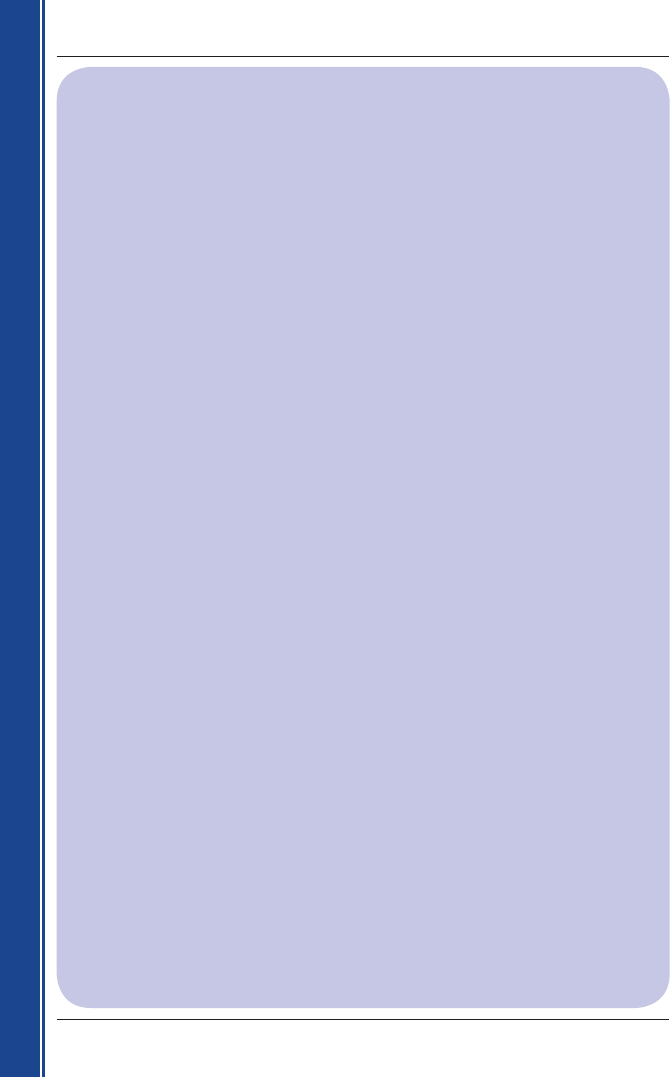6
Smart 2005 voor Pocket PC | Gebruikershandleiding
Aan de slag
Upgraden vanuit de vorige
versie van Smart
Om uw versie van Smart te upgraden naar versie 2005, moet u eerst de voorgaande versies
van Smart
Desktop en die van Smart op uw Pocket PC van uw computer verwijderen. Uw
kaarten, Favorieten, Snel-Navs en instellingen zullen worden opgehouden, tenzij u upgrade van
Smart
V1.90 (Product Key: SSP-190-XXXXX-XXXXX) of 1.91 (Product Key:
SSP-191-XXXXX-XXXXX)
.
Notitie: Deze upgrade-procedure is niet van toepassing op PiN 570.
Voer de volgende stappen uit om de voorgaande versies van Smart te verwijderen:
1. Als u Smart
upgrade op een Navman PiN Pocket PC 100 of 300, ga dan naar stap 6.
Als u een ander model van Pocket PC upgrade, ga dan verder naar stap 2.
2. Als u Smart kaarten op een SD of MMC geheugenkaart heeft opgeslagen, schuif dan de
geheugenkaart in uw Pocket PC of geheugenkaartlezer.
3. Sluit uw Pocket PC aan op uw computermet een USB-kabel, synchronisation cradle of
ander apparaat dat bij uw Pocket PC geleverd werd.
• Microsoft
®
ActiveSync
®
zal met uw Pocket PC synchroniseren.
4. Als u upgrade van Smart
V1.90 en 1.91 ga dan verder naar stap 5.
Ga anders naar stap 7.
5. Alleen versies 1.90 en 1.91: de bijgeleverde kaarten bij Smart
V1.90 en 1.91 zijn niet
compatibel met Smart
2005. Voer de volgende stappen uit om de kaarten van uw Pocket
PC en geheugenkaart te verwijderen.
a. Open Smart
Desktop op uw computer:
Start
Programma’s Navman Smart Desktop.
b. Gebruik Smart
Desktop om alle kaarten op uw Pocket PC en geheugenkaart te
verwijderen.
c. Sluit Smart
Desktop.
d. Ga anders naar stap 7.
6. Alleen PiN 100 en PiN 300:
a. Voer de geheugenkaart in die bij uw PiN geleverd werd in uw PiN.
b. Reset de PiN door met de stylus de RESET-knop in te drukken aan de linkerzijde van de PiN.
c. Open File Explorer op uw PiN: Start
Programma’s File Explorer.
d. Blader naar de geheugenkaart.
e. Tik en houd de 2577-map ingedrukt. Selecteer Verwijderen in het Pop-up-menu.
f. Tik en houd de 2577-map ingedrukt. Selecteer Verwijderen in het Pop-up-menu.
g. Sluit File Explorer.
h. Reset de PiN door met de stylus de RESET-knop in te drukken aan de linkerzijde van de PiN.